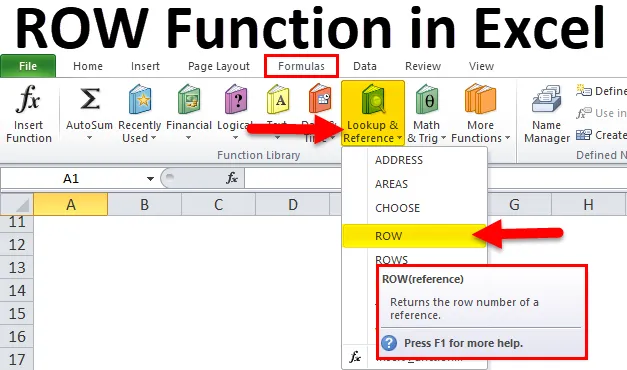
Excel ROW-funksjon (innholdsfortegnelse)
- ROW i Excel
- ROW-formel i Excel
- Hvordan bruke ROW-funksjon i Excel?
ROW i Excel
- ROW-funksjon er en forhåndsbygget integrert funksjon i Excel som er kategorisert under Lookup & Reference-funksjon.
- ROW-funksjon i Excel bestemmer radnummeret for området du spesifiserer og radnummeret til en enkelt celle.
- ROW-funksjon i Excel brukes til å lage en serienummerliste i arbeidsarket. bare du trenger å legge inn radfunksjoner uten argument i en 1. celle og dra den opp til den siste cellen. Slik at den tilordner serienumre.
Definisjon
ROW-funksjon i Excel returnerer radnummeret for den gitte cellereferansen.
ROW-formel i Excel
Nedenfor er ROW-formelen i Excel:
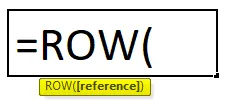
ROW-funksjonen i Excel har nedenfor nevnte argumenter:
- (referanse): (Valgfritt argument) Det er området med celler eller cellehenvisning du vil ha radnummeret til. ROW-funksjon returnerer alltid en numerisk verdi
Merk:
- Hvis (referanse) -argumentet blir stående tomt eller ikke lagt inn eller utelatt, returnerer funksjonen radnummeret til den gjeldende cellen (dvs. det er cellen der radfunksjonen legges inn).
- Flere referanser eller adresser kan legges til eller inkluderes i ROW-funksjonen.
- Hvis referanseargumentet legges inn som en matrise, returnerer ROW-funksjonen i Excel radnumrene for alle radene i den arrayen.
Hvordan bruke ROW-funksjon i Excel?
ROW-funksjonen i Excel er veldig enkel og enkel å bruke. La oss nå se hvordan du bruker denne ROW-funksjonen i Excel ved hjelp av noen eksempler.
Du kan laste ned denne ROW-funksjonen Excel-mal her - ROW-funksjonen Excel-malenROW i Excel Eksempel # 1 - For å finne ut ROW Number for den gjeldende cellen
Hvis du skriver inn = ROW () i en hvilken som helst celle i Excel, vil den returnere radnummeret til den cellen. La oss sjekke ut dette. I eksemplet nedenfor, for cellen “B8”, må jeg finne ut radnummeret til den cellen ved hjelp av ROW-funksjon.
La oss bruke ROW-funksjon i celle “B8”, velg cellen “B8” der ROW-funksjonen må brukes.
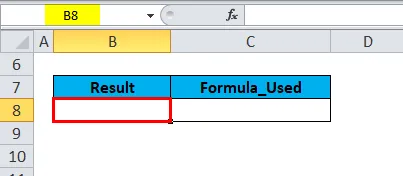
Klikk på insert funksjonsknappen (fx) under formelverktøylinjen, en dialogboks vises. Skriv nøkkelordet "rad" i søket etter en funksjonsboks, ROW-funksjon vises i velg en funksjonsboks. Dobbeltklikk på ROW-funksjonen.
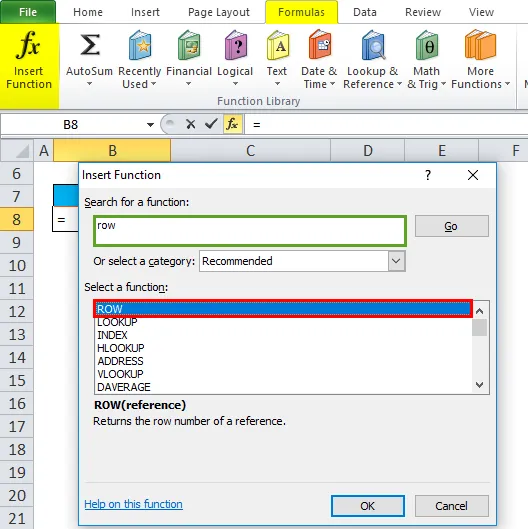
En dialogboks vises der argumenter for ROW-funksjon må fylles ut eller skrives inn, dvs. = ROW ((referanse)).
(referanse) : (Valgfritt argument) Det er en cellehenvisning du vil ha radnummeret til. Her blir det stående tomt, eller dette argumentet legges ikke inn, fordi vi ønsker radnummer for den nåværende cellen (dvs. det er cellen radfunksjonen blir lagt inn i). Klikk OK .
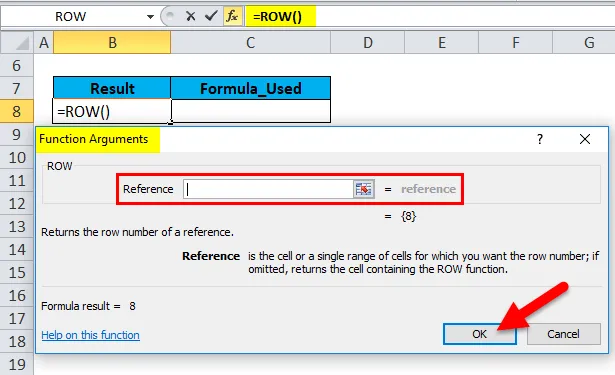
= ROW () uten referanseargument returnerer radnummeret til cellen der du skrev inn radfunksjon, dvs. 8 .
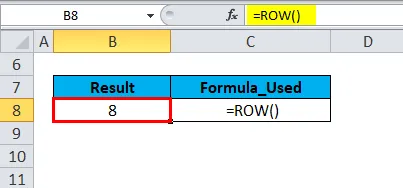
ROW i Excel Eksempel # 2 - For å finne ut ROW Number for den spesifiserte cellen
Hvis du nevner en cellehenvisning med ROW-funksjonen, vil den returnere radnummeret til den cellehenvisningen. La oss sjekke ut dette her.
I det nedenfor nevnte eksempelet inneholder datakolonnen “B13” i cellen B13, jeg trenger å finne ut radnummeret til den cellen ved hjelp av ROW-funksjon.
La oss bruke ROW-funksjon i celle “C13”, velg cellen “C13” der ROW-funksjonen må brukes.
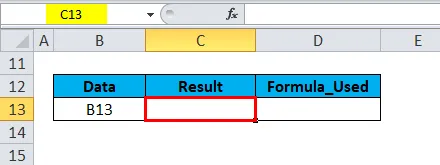
Klikk på insert-funksjonsknappen (fx) under formelverktøylinjen, en dialogboks vises. Skriv nøkkelordet “ROW” i søket etter en funksjonsboks, ROW-funksjon vises i velg en funksjonsboks. Dobbeltklikk på ROW-funksjonen.
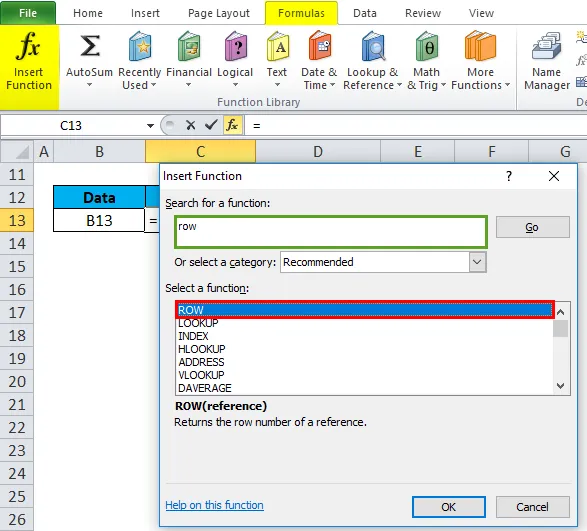
Det vises en dialogboks der argumenter for ROW-funksjon må fylles ut eller tastes inn = = ROW ((referanse))
(referanse) : Det er en cellehenvisning du vil ha radnummeret til. Her er det “B13”. Klikk ok. etter å ha lagt inn referanseargument i radfunksjon dvs. = ROW (B13).
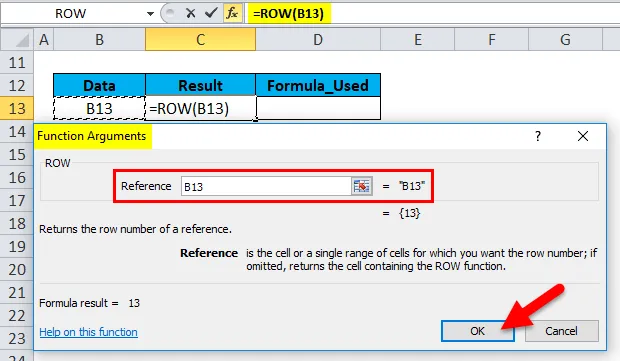
= ROW (B13) returnerer radnummeret til den spesifiserte cellereferansen dvs. 13.
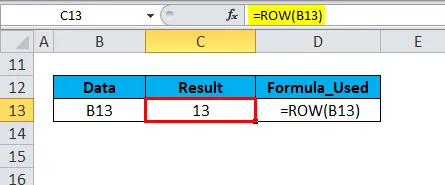
Eksempel 3 - For å finne ut ROW-numre for en rekke celler
Når vi bruker Rad-funksjon for et spesifisert område i Excel, vil det returnere radnummeret til den øverste raden i det spesifiserte området, la oss sjekke ut dette her.
I eksemplet nedenfor inneholder tabellen studentpoengsum i kolonne F og fagpoengsum i kolonne G. hjelp av ROW-funksjon.
La oss bruke ROW-funksjon i celle “G14”, velg cellen “G14” der ROW-funksjonen må brukes.
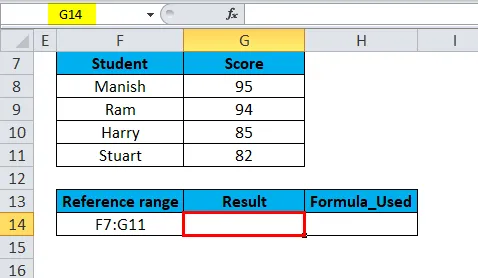
Klikk på insert funksjonsknappen (fx) under formelverktøylinjen, en dialogboks vises. Skriv nøkkelordet "rad" i søket etter en funksjonsboks, ROW-funksjon vises i velg en funksjonsboks. Dobbeltklikk på ROW-funksjonen.
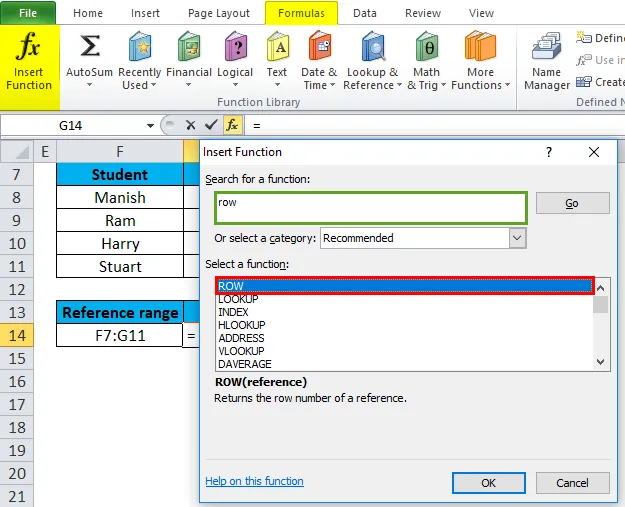
Det vises en dialogboks der argumenter for ROW-funksjon må fylles ut eller tastes inn = = ROW ((referanse))
(referanse) : er en celle eller et område med celler som vi ønsker radnummeret for.
Her tar vi inngangsreferanse som et område med celler dvs. F7: G11. Klikk ok. etter å ha lagt inn referanseargumentet (F7: G11) i radfunksjon dvs. = ROW (F7: G11).
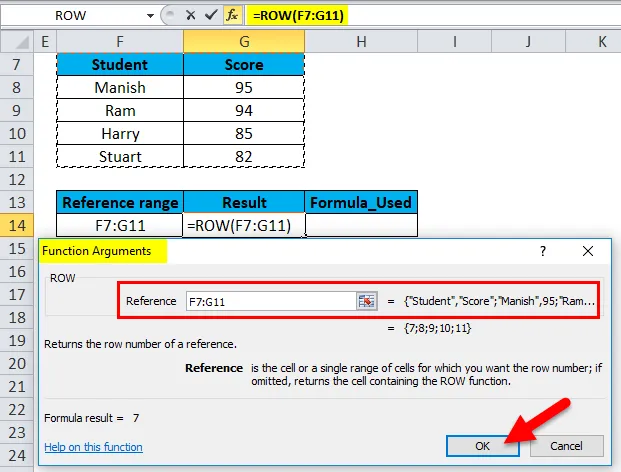
= ROW (F7: G11) returner radnummeret til den øverste raden i det angitte området, dvs. 7.
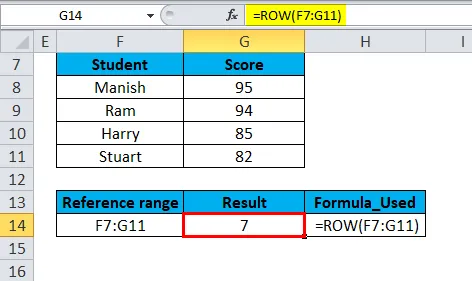
Ting å huske på ROW- funksjonen i Excel
- ROW-funksjonen i Excel godtar en tom verdi, referanse og rekkeviddeverdier i argumentet.
- Argumentet ROW Function er valgfritt dvs. = ROW ((referanse)) Når det er en firkantet brakett () i et argument for excel-funksjon, indikerer det at argumentet er en valgfri parameter. Hvor du kan hoppe over eller la stå tomt.
- Rowfunksjon brukes som en nestet funksjon med andre excel-funksjoner, dvs. den brukes ofte sammen med andre excel-funksjoner som ADDRESS, IF (Logiske funksjoner) og andre funksjoner med flere kriterier.
- ROW-funksjonen har begrensninger, ROW-funksjonen vurderer bare en inngang, så vi kan ikke legge inn flere referanser eller adresser i radargument.
- I ROW-funksjon kan vi enten legge inn cellereferanse eller rekkeviddeverdier i argumentene. Hvis vi prøver å bruke eller legge til noen av de andre referansene sammen med det området, vil ROW-funksjonen returnere et #NAME? feil.
I det nedenfor nevnte eksemplet har jeg her lagt til "B8" -cellereferanse sammen med rekkeviddeverdien "F7: G11" dvs. = ROW (F7: G11B8)
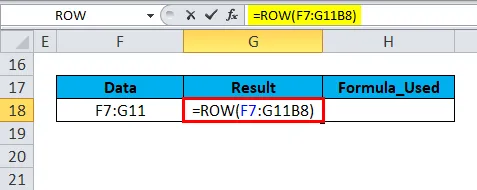
= ROW (F7: G11B8) vil resultere i eller returnerer #NAME? feil.
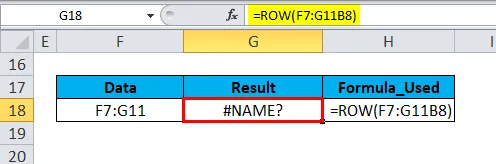
Anbefalte artikler
Dette har vært en guide til ROW i Excel. Her diskuterer vi ROW-formelen i Excel og hvordan du bruker en ROW-funksjon i Excel sammen med praktiske eksempler og nedlastbar Excel-mal. Du kan også gå gjennom andre foreslåtte artikler -
- Veiledning for Excel SUMIF-funksjon
- MS Excel: RIKTIG funksjon
- Beste eksempel på SUBTOTAL-funksjon
- Hvordan bruke Excel RATE-funksjon?